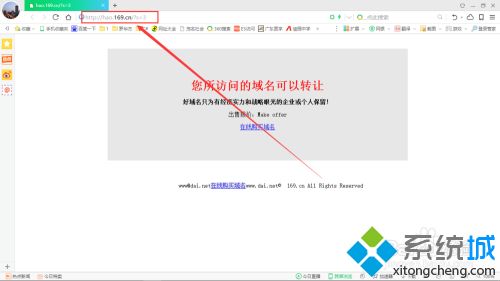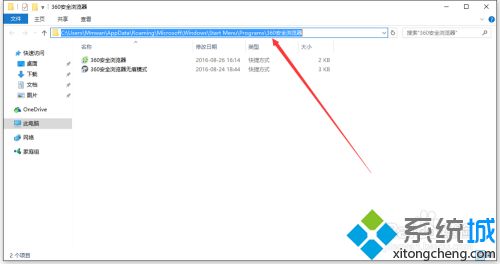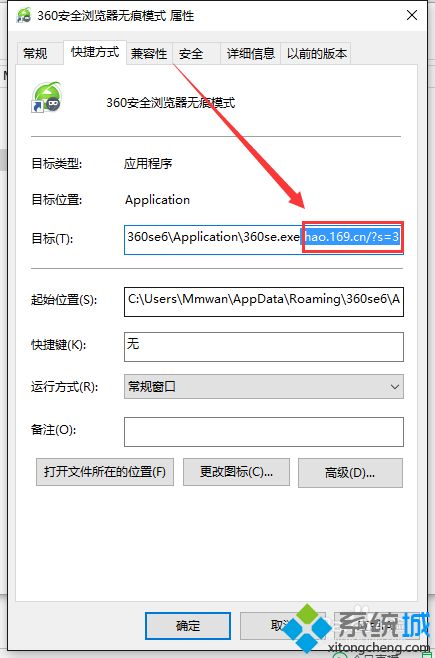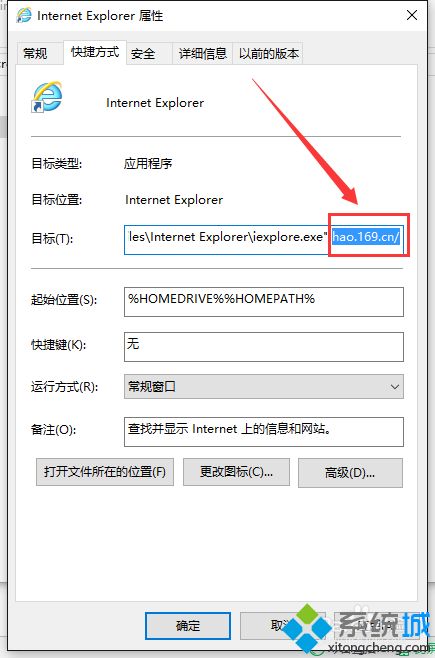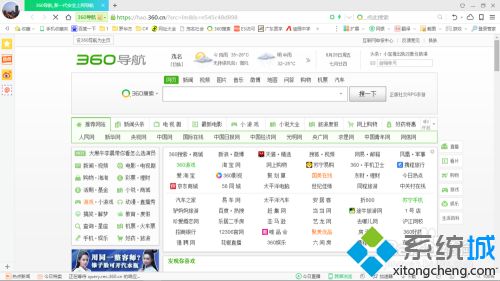打开浏览器不是我设置的主页怎么办(设置了主页打开还是别的网页怎么解决)
时间:2023-01-02 20:57 来源:未知 作者:zejin 点击:载入中...次
我们在使用浏览器的时候,都知道浏览器打开后都是会有主页的,有的朋友在设置完主页再次打开浏览器后发现,明明设置了主页,但是打开还是别的网页,这个问题该怎么解决呢?不用着急,在下在这里就给大家带来打开浏览器不是我设置的主页的解决方法。
在下推荐:Opera浏览器 QQ浏览器 Edge浏览器
具体方法如下: 1、首先我们打开 C:\Users\Mmwan\AppData\Roaming\Microsoft\Windows\Start Menu\Programs 看你的是什么浏览器,比如我的360安全浏览器就进入“360安全浏览器”文件夹。
2、接着,我们右键浏览器的快捷方式,单击属性,在目标里,拉到最后面,有一串网址,把它删掉,再按确定。
3、再到其它快捷方式,重复上面的步骤。
4、改好后,打开浏览器就可以发现恢复主页了。
(责任编辑:ku987小孩) |